
Bazen bir fare ve klavye ile oyun oynamak işinizi kolaylaştırmaz; belirli oyunların keyfini çıkarmak için bir denetleyicinin rahatlığına ihtiyacınız var. Neyse ki, Xbox One Oyun Kumandanız da dahil olmak üzere Mac'inizde çeşitli denetleyicileri kullanabilirsiniz.
PlayStation 4’ün DualShock 4, Mac'inizde Bluetooth üzerinden güzel bir şekilde çalınırken, Xbox One denetleyicisi biraz daha fazla çaba sarf edecektir. Yine de çok zor bir şey değil ve biraz sabırla başarabilirsiniz.
Xbox One Oyun Kumandanızı Mac'inize Bağlama
Bluetooth kapalı olduğundan, Xbox One veya Xbox 360 kumandanızı bağlamak için bir mikro USB kablosu kapmak isteyeceksiniz. Neyse ki, işleri yoluna koymanın hâlâ bir yolu var. Sizin açınızdan biraz daha ustalık gerektirecektir, ancak üstesinden gelememeniz gereken bir şey değildir.
İlk önce GitHub'a gidin ve 360Controller'ın en yeni sürümü . Aşağıdaki ekrana benzemelidir.
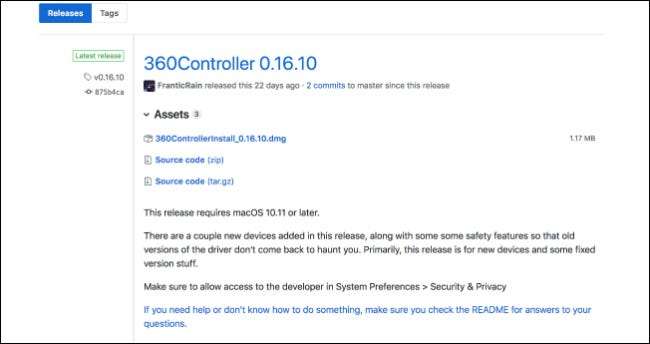
Ardından, işleri başlatmak için DMG dosyasını açıp “Install360Controller.pkg” dosyasına çift tıklamak isteyeceksiniz.
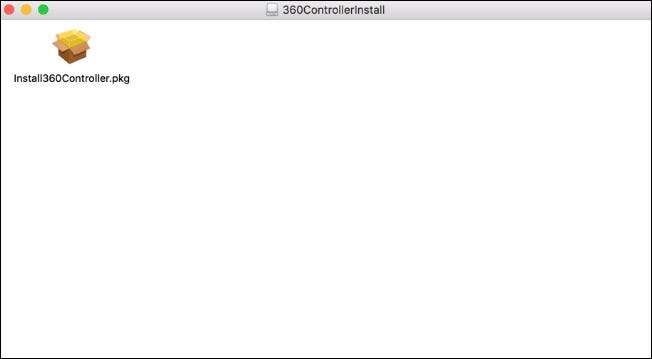
Bunu yaptıktan sonra, "Standart Kurulum" ekranına ulaşacaksınız. "Yükle" yi tıklayın. Kurulum tamamlanmadan önce bilgisayarınızı yeniden başlatmanız gerektiği konusunda sizi uyaran bir iletişim kutusu açılacaktır. İlerlemesini kaybetmek istemediğiniz dosyaları kaydettiğinizden emin olun çünkü bilgisayarınız yükleme tamamlandıktan hemen sonra yeniden başlayacaktır.
Yükleyiciye girdikten sonra, tamamlanması oldukça açıklayıcıdır. Rotasını tamamlayana kadar "devam et" e basın.
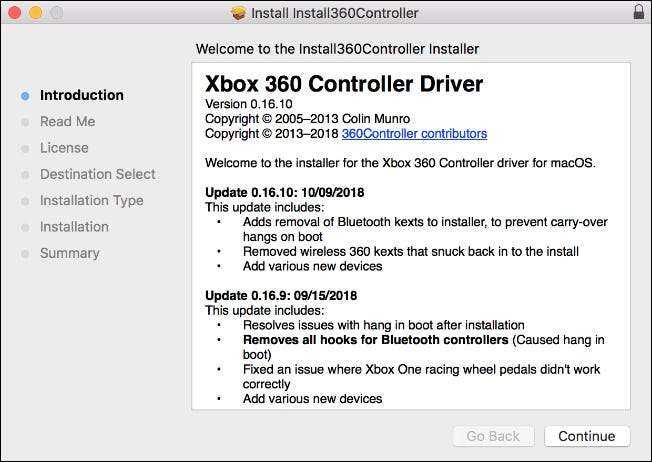
Bir noktada, ürün lisansını kabul etmeniz istenecektir. Sonraki ekrana geçmek için "kabul et" i seçin. Kurulumu tamamlayana kadar oradan devam edin.

Kurulumu tamamladıktan sonra, Mac'inizi yeniden başlatmanız istenecektir. Her şeyi kaydetmeniz ve programları buna göre kapatmanız gerekirdi, ancak yapmadıysanız, bilgisayarınız yeniden başlatılırken kaydetme istemlerini şimdi kabul ettiğinizden emin olun. Geri dönüp koştuğunuzda, gitmekte iyi olmalısınız.
Şimdi, Apple menüsünü açın ve "Sistem Tercihleri" komutunu tıklayın.
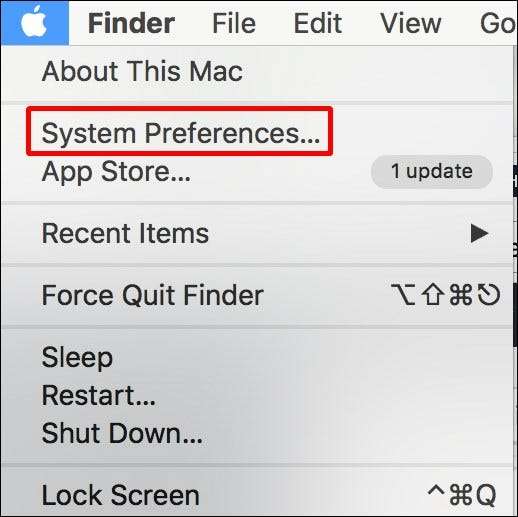
Artık pencerenin altında küçük bir "Xbox 360 Denetleyicileri" simgesi olmalıdır. Bunu çift tıklayın.
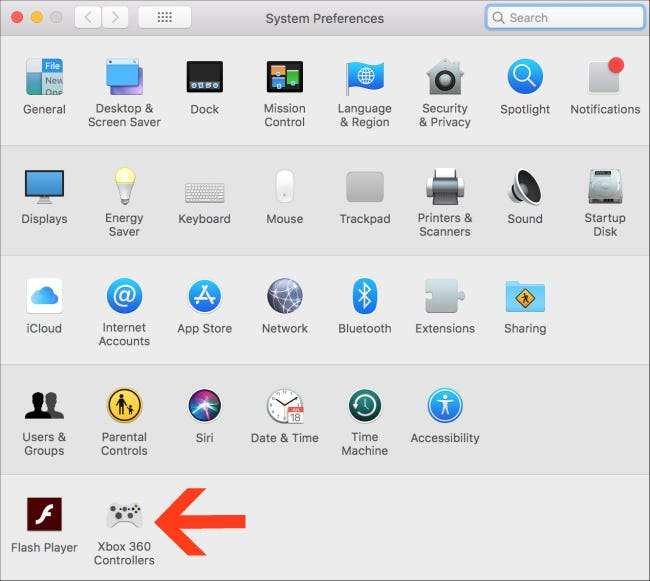
Adının "Xbox 360 Kumandaları" olduğundan endişelenmeyin; Xbox One kumandalarını da destekler. Bunun gibi görünen bir ekran göreceksiniz.

Şimdi devam edip Xbox One denetleyicinizi mikro USB ile bağlayabilir ve uygun gördüğünüz şekilde düğmeleri değiştirebilirsiniz. Geriye kalan tek şey, en sevdiğiniz oyunu kumanda desteğiyle yüklemek ve eğlenmek!
Resim Kredisi: xbox.com







